Cara Back Up Data pada iPhone
Electro Mobile Apple Repair Service Store Surabaya - Cara Mencadangkan Foto iPhone Anda
 |
| Cara Back Up Foto iPhone |
Hallo iPhone User! Mencadangkan foto yang anda ambil di iPhone mungkin tidak terdengar seperti prospek yang menarik, tetapi ini jauh dari tugas tanpa pamrih. Sebaliknya, ini adalah langkah penting untuk memastikan bahwa gambar anda yang paling berharga tidak akan pernah hilang. Selain itu, setelah anda memiliki sistem untuk mencadangkan foto, anda dapat melanjutkan menikmati pengambilan gambar dengan ponsel cerdas anda dengan keyakinan bahwa foto tersebut aman.
Anda tahu, memiliki cadangan foto anda mencegahnya hilang jika anda kehilangan iPhone, atau jika ponsel Anda rusak. Dan jika kapasitas perangkat anda tipis, manfaat tambahan dari mencadangkan perpustakaan foto iPhone anda adalah juga memungkinkan anda menghemat ruang penyimpanan lokal. Dengan mengingat hal itu, mari kita lihat opsi cadangan anda.
1. Mencadangkan ke iCloud
Pertama, ada solusi buatan Apple: Foto iCloud bekerja dengan aplikasi Foto untuk menyimpan foto dan video Anda dengan aman di iCloud, dan diperbarui di seluruh perangkat Apple Anda dan di iCloud.com. (source: macrumors.com).
Untuk mengaktifkan Foto iCloud di iPhone Anda, ikuti langkah-langkah di bawah ini:
2. Mencadangkan ke MacBook
Jika anda ingin menyimpan cadangan anda secara lokal, Anda selalu dapat mencadangkan iPhone ke komputer Anda. Jika Anda telah menyelaraskan iPhone melalui Finder di Mac, atau melalui iTunes di PC Windows, maka Anda telah mencadangkan foto ke komputer.
Salah satu kelemahan metode ini adalah Anda tidak memiliki akses langsung ke foto yang dicadangkan, jadi anda tidak dapat menelusurinya kapan pun Anda mau kecuali foto tersebut masih ada di iPhone anda. Anda harus mengembalikan file cadangan ke iPhone Anda untuk melihat atau mengelola foto yang disimpan. Dalam hal itu, memiliki cadangan foto Anda di komputer Anda menawarkan ketenangan pikiran jika iPhone Anda hilang atau rusak, tetapi pada akhirnya tidak memiliki kenyamanan Foto iCloud atau alternatif penyimpanan pihak ketiga.
4. Gunakan Dropbox
1. Mencadangkan ke iCloud
 |
| Cara Back Up Foto iPhone |
Foto iCloud secara otomatis menyimpan setiap foto dan video yang Anda ambil di iCloud, sehingga anda dapat mengakses perpustakaan anda dari perangkat apa pun, kapan pun anda mau. Setiap perubahan yang anda buat pada perpustakaan foto Anda di satu perangkat tercermin di perangkat anda yang lain, memastikan pengalaman yang konsisten di mana pun anda memilih untuk menelusuri gambar anda.Saat anda mendaftar ke iCloud, anda secara otomatis mendapatkan penyimpanan gratis sebesar 5 GB. Jika anda membutuhkan lebih banyak ruang, Anda dapat membeli lebih banyak penyimpanan iCloud, dengan paket mulai dari $0,99 per bulan untuk 50GB. Tersedia juga paket 200GB dan 2TB yang juga memungkinkan Anda berbagi penyimpanan dengan keluarga.
Untuk mengaktifkan Foto iCloud di iPhone Anda, ikuti langkah-langkah di bawah ini:
- Luncurkan aplikasi Pengaturan.
- Ketuk spanduk ID Apple Anda.
- Ketuk iCloud.
- Ketuk Foto, lalu nyalakan Foto iCloud dengan mengalihkan sakelar.
2. Mencadangkan ke MacBook
Jika anda ingin menyimpan cadangan anda secara lokal, Anda selalu dapat mencadangkan iPhone ke komputer Anda. Jika Anda telah menyelaraskan iPhone melalui Finder di Mac, atau melalui iTunes di PC Windows, maka Anda telah mencadangkan foto ke komputer.
 |
| Cara Back Up Foto iPhone |
3. Google Photo
 |
| Cara Back Up Foto iPhone |
Jika anda tidak ingin dibatasi ke iCloud atau cadangan komputer, atau Anda hanya ingin cadangan lain untuk redundansi, ada beberapa opsi pihak ketiga yang tersedia untuk mencadangkan foto iPhone Anda. Dua yang paling populer adalah Dropbox dan Google Foto. Kedua layanan ini menawarkan paket gratis yang dengan senang hati akan mencadangkan perpustakaan foto iPhone anda, meskipun dengan beberapa peringatan jika Anda siap untuk tidak membayar hak istimewa tersebut.
Setiap akun Google dilengkapi dengan penyimpanan gratis 15GB yang dapat digunakan untuk menyimpan semua jenis file, termasuk foto anda. Jika anda memilih untuk mencadangkan foto dalam kualitas aslinya, foto tersebut akan mengurangi kuota penyimpanan anda. Saat ini, jika anda memilih untuk mencadangkan foto dalam kualitas tinggi, Anda mendapatkan penyimpanan gratis tanpa batas, meskipun itu tidak akan berlaku lagi mulai 1 Juni 2021. Setelah tanggal tersebut, semua foto dan video yang diunggah ke akun Google Anda akan menggunakan penyimpanan yang dialokasikan.
Untuk mencadangkan perpustakaan foto iPhone anda ke akun Google Anda, ikuti langkah-langkah berikut:
Untuk mencadangkan perpustakaan foto iPhone anda ke akun Google Anda, ikuti langkah-langkah berikut:
- Unduh aplikasi Google Drive untuk iPhone dari App Store.
- Luncurkan aplikasi dan buat akun Google atau masuk menggunakan kredensial Google yang ada.
- Ketuk ikon tiga garis di sudut kiri atas antarmuka aplikasi, lalu pilih Pengaturan.
- Ketuk Cadangan.
- Pilih Foto & video dan aktifkan sakelar di samping Cadangkan ke Google Foto, lalu pilih Kualitas tinggi (penyimpanan gratis tanpa batas) atau Asli (resolusi penuh - mengurangi kuota penyimpanan Anda).
- Kembali ke layar sebelumnya dan ketuk Mulai Pencadangan.
- Jika Anda mencari cara alternatif untuk menelusuri foto di iPhone, coba aplikasi Google Foto, tempat Anda juga dapat mengontrol opsi pencadangan.
4. Gunakan Dropbox
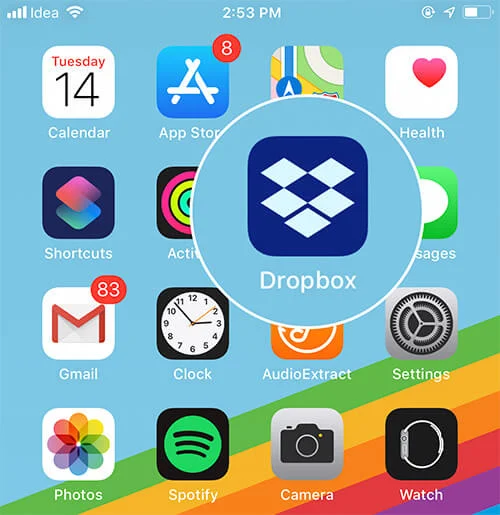 |
| Cara Back Up Foto iPhone |
Dropbox dapat mencadangkan foto di iPhone anda saat diambil, berkat unggahan Kamera. Dengan fitur ini, iPhone Anda akan secara otomatis menambahkan foto rol kamera anda ke Dropbox dan juga akan menanyakan apakah Anda ingin mencadangkan perpustakaan yang ada. Namun, harap membayar langganan jika Anda ingin mencadangkan foto ke Dropbox. Paket Dasar gratis hanya mencakup penyimpanan 2GB, yang tidak akan terlalu jauh semua. Namun, paket Plus ($7,99 per bulan) memberi anda penyimpanan terenkripsi sebesar 2TB dan kemampuan untuk menggunakan Dropbox Rewind, layanan pemulihan data 30 hari.
Untuk mencadangkan perpustakaan foto iPhone Anda ke Dropbox, ikuti langkah-langkah berikut:
- Unduh aplikasi Dropbox untuk iPhone dari App Store.
- Luncurkan aplikasi dan daftar ke Dropbox atau masuk menggunakan kredensial Anda yang ada.
- Ketuk Akun (ikon orang) di sudut kanan bawah antarmuka.
- Ketuk Unggahan Kamera.
- Alihkan sakelar di sebelah Unggahan Kamera.
- Ketuk Unggah.
- Pengunggahan latar belakang memungkinkan Dropbox mengunggah foto bahkan saat aplikasi Dropbox ditutup. Ini secara otomatis mengunggah foto Anda setiap kali mendeteksi perubahan di lokasi perangkat Anda. Untuk mengaktifkannya, navigasikan ke layar Unggahan Kamera, ketuk Pengunggahan latar belakang, lalu gunakan penggeser untuk memilih tingkat baterai atau aktifkan Hanya saat ponsel sedang diisi daya.
Jika anda memiliki masalah lain atau mengalami beberapa masalah saat menggunakan Apple iPhone anda, anda dapat menghubungi kami melalui tombol whatsapp di halaman situs ini.
Pastikan untuk memberi tahu kami detail lebih lanjut tentang masalah atau masalah perangkat yang mungkin anda miliki dan kami akan dengan senang hati membantu anda lebih lanjut.
Untuk Artikel Tentang Tips, Trik, dan Info Terkini Seputar Apple Device Dapat Anda Akses di Daftar Isi Artikel Electro Mobile Terbaru
Jika anda adalah pengguna Apple MacBook. iPad, iPhone, iMac, iWatch, AirPods, dan MagSafe dan sedang berada di Kota Surabaya, Electro Mobile Apple Repair Service Store menawarkan solusi perbaikan Apple Device dengan Pelayanan Standart Service Center Resmi.
 |
| www.elmobsub.com |
Toko Reparasi Apple kami Buka dan Beroperasi secara efektif mulai dari Jam 10.00 Pagi - 10.00 Malam. Klik tombol Whatsapp di Official Situs kami untuk terhubung dengan Customer Service Apple dari @elmobsub!
Untuk Informasi Harga Jasa Service Perbaikan iPhone, MacBook, iPad, dan iWatch Dapat Anda Akses di Daftar Harga Service Apple Device Terbaru
Electro Mobile Apple Repair Service Store Surabaya
 |
| www.elmobsub.com |
Electro Mobile Apple Repair Service Store Surabaya adalah Local Apple Service Center yang secara khusus melayani perbaikan untuk semua jenis perangkat Apple seperti iPhone, MacBook, iPad, iMac, dan iWatch terbaik di Wilayah Surabaya, Gresik, Sidoarjo, dan sekitarnya.
Jaminan service reparasi Apple Device yang cepat, bisa ditunggu, bisa dilihat, harga terjangkau, bergaransi toko, dan sparepart berkualitas. Kami berkomitmen untuk menyediakan Dukungan Teknis Profesional untuk menangani berbagai jenis kerusakan Apple Device dari sisi hardware maupun software dengan tepat.
Apple Repair Service Store kami berada di Pusat Kota Surabaya, tepatnya di dalam gedung WTC e-Mall Lantai 2, No. R-816, Kota Surabaya. Best Apple Service Solutions, Hubungi Customer Service kami melalui Kontak yang Tertera di Official Website kami!
Store Address
Kunjungi Toko Kami di Alamat Berikut Ini:
- Toko I: WTC e-Mall Lantai 2, No. 816, Kota Surabaya (@elmobsub)
- Toko II: WTC Mall Lantai 2, No. 227, Kota Surabaya (@irepairsub)
Store Contact
Hotline 1 x 24 Jam Official Apple Repair Service Store kami ada di kontak berikut:
- Phone/Whatsapp: 0822-1695-6789
- Official Email: elmobsub@gmail.com
Social Media
Temukan Electro Mobile Apple Repair Service Store di Platform Social Media Berikut:
- Official Twitter https://www.twitter.com/elmobsub
- Official TikTok https://www.tiktok.com/@elmobsub
- Official Instagram https://www.instagram.com/elmobsub
- Official Facebook https://www.facebook.com/elmobsub
- Official Youtube https://www.youtube.com/@elmobsub
- Official Linkedin https://www.linkedin.com/in/elmobsub
- Official KasKus https://www.kaskus.co.id/@elmobsub
- Official Medium https://medium.com/@elmobsub
- Official Pinterest https://id.pinterest.com/elmobsub/
- Official FourSquare https://foursquare.com/elmobsub
- Official Tumblr https://www.tumblr.com/elmobsub
- Official Google Business https://g.page/elmobsub
- Official Google Site https://elmobsub.business.site
- Official Google Maps https://goo.gl/maps/elmobsub
- Official Waze Maps https://ul.waze.com/elmobsub
- Official Apple Maps https://maps.apple.com/elmobsub
Our Latest Update
Electro Mobile Apple Repair Service Store Surabaya

